বর্তমানে বিদ্যমান অপারেটিং সিস্টেমে যে কোনওটিতে ফাইল বৈশিষ্ট্য হিসাবে একটি জিনিস রয়েছে। বৈশিষ্ট্যগুলি কেবল ফোল্ডারগুলির মধ্যেই নয়, ফাইলগুলিতেও অন্তর্ভুক্ত। একটি ফাইল সম্পর্কে তথ্য পরিবর্তন করতে, আপনাকে প্রায়শই গুণাবলী অবলম্বন করতে হবে, উদাহরণস্বরূপ, আপনি যখন ফাইল তৈরির তারিখ পরিবর্তন করেন বা এর সম্পাদনা শেষ করেন।
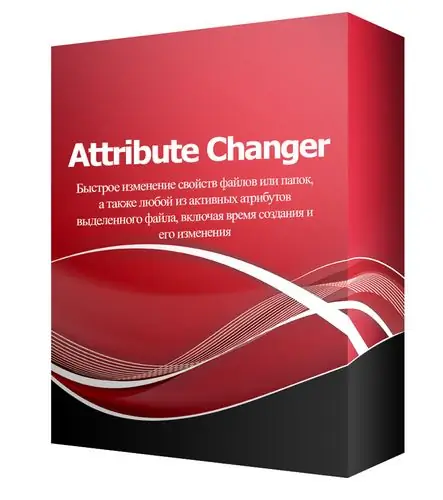
প্রয়োজনীয়
অ্যাট্রিবিউট চেঞ্জার সফ্টওয়্যার।
নির্দেশনা
ধাপ 1
বৈশিষ্ট্যযুক্ত বেশিরভাগ ক্রিয়াকলাপ স্ট্যান্ডার্ড অপারেটিং সিস্টেম সরঞ্জাম ব্যবহার করে করা যেতে পারে, তবে ফাইল সিস্টেমে যদি কোনও ব্যর্থতা দেখা দেয় বা ফাইল বৈশিষ্ট্যের আরও গভীর পরিবর্তন প্রয়োজন হয়, আপনি বিশেষ প্রোগ্রামগুলি ব্যবহার করতে পারেন। এই মুহুর্তে, এই জাতীয় প্রোগ্রামের একটি বিশাল সংখ্যা রয়েছে। প্রচলিতভাবে, এগুলিকে অর্থ প্রদান এবং বিনামূল্যে, সহজেই ব্যবহারযোগ্য এবং বহুগুণে ভাগ করা যায়। এবং কোন প্রোগ্রামটি চয়ন করতে হবে তা স্বাদের বিষয়।
ধাপ ২
এই প্রোগ্রামের সাহায্যে আপনি ফাইল বা ফোল্ডারগুলির বৈশিষ্ট্যগুলি তৈরি করতে পারবেন এবং সেই সাথে ফাইলের কোনও বৈশিষ্ট্য তৈরির সময় এবং এর পরিবর্তনটিও অন্তর্ভুক্ত করতে পারেন। অ্যাট্রিবিউট চেঞ্জার এক্সপ্লোরার প্রসঙ্গ মেনুতে সংহত করে, আপনি যখন কোনও বস্তুর ডান ক্লিক করেন তখন এই প্রোগ্রামটির ক্রিয়া দেখা যায়। প্রসঙ্গ মেনুতে ডান মাউস বোতামটি ক্লিক করার পরে, বৈশিষ্ট্য পরিবর্তন আইটেমটি নির্বাচন করুন। এই ক্রিয়াটি কেবলমাত্র একটি ফাইল বা ডিরেক্টরিতে প্রযোজ্য নয়, যদি আপনি কোনও গ্রুপের ফাইল বা একাধিক ফোল্ডার নির্বাচন করেন তবে আপনি উপরে বর্ণিত একই ক্রিয়াটি সম্পাদন করতে পারেন।
ধাপ 3
যে উইন্ডোটি খোলে, আপনি 6 টি ট্যাব দেখতে পাবেন যার নামে আপনি তাদের প্রতিটিটির ক্রিয়া নির্ধারণ করতে পারেন। প্রথম ট্যাবে, ফোল্ডার অ্যাট্রুব্যাটস, আপনি ফোল্ডারগুলির বৈশিষ্ট্যগুলি পরিবর্তন করতে পারেন। নির্বাচিত ফোল্ডারগুলির সংখ্যা এই ট্যাবের শীর্ষে প্রদর্শিত হবে। সাবফোল্ডারগুলির জন্য কিছু বৈশিষ্ট্য নির্ধারণ করতে, আপনাকে অবশ্যই পুনরাবৃত্তি ফোল্ডারগুলির পাশের বাক্সটি চেক করতে হবে। পরিবর্তন আইটেমের লেবেলের পরে যাবতীয় আইটেমগুলিকে বৈশিষ্ট্যগুলি পরিবর্তন করার জন্য ডিজাইন করা হয়েছে।
পদক্ষেপ 4
পরবর্তী ফাইল অ্যাট্রিবিউট ট্যাবে আপনি ফাইলের বৈশিষ্ট্যগুলি পরিবর্তন করতে পারেন। প্রতিটি ফাইল সিস্টেম নির্দিষ্ট বৈশিষ্ট্যের উপস্থিতি বোঝায়। উইন্ডোজ অপারেটিং সিস্টেমে দুটি প্রধান ফাইল সিস্টেম রয়েছে: এফএটি 32 এবং এনটিএফএস। FAT32- এর জন্য, 4 টি ফাইলের বৈশিষ্ট্যগুলি পরিবর্তনের জন্য উপলব্ধ:
- কেবল পঠনযোগ্য (কেবলমাত্র পঠনযোগ্য);
- সংরক্ষণাগার (সংরক্ষণাগারভুক্ত);
- লুকানো (লুকানো);
- সিস্টেম (সিস্টেম)। এনটিএফএসের জন্য, আরও 2 টি অতিরিক্ত বৈশিষ্ট্য যুক্ত করা হয়েছে:
- সংকুচিত (সংক্ষেপণ);
- সূচি: আপনি যদি ফাইলটি তৈরি হওয়ার তারিখ বা সময় পরিবর্তন করতে চান তবে তারিখ সেট করুন এবং সময় নির্ধারণ করুন।
পদক্ষেপ 5
আপনি ফাইল এবং ফোল্ডারগুলির বৈশিষ্ট্যগুলি পরিবর্তন করেছেন, তবে এখনও 4 টি ট্যাব রয়েছে, যার উদ্দেশ্য আপনি জানেন না। বৈশিষ্ট্যগুলি সহজেই পরিবর্তন করতে আপনাকে প্রথম দুটি ট্যাব কীভাবে ব্যবহার করতে হয় তা জানতে হবে। পরবর্তী ট্যাবগুলিতে আরও জটিল উপাদান রয়েছে, উদাহরণস্বরূপ, ফাইল এবং ফোল্ডারগুলির জন্য অতিরিক্ত শর্ত তৈরি করা, ফাইলগুলির পুরো নাম প্রদর্শন করা যার বৈশিষ্ট্যগুলি এই মুহুর্তে পরিবর্তিত হচ্ছে, ইত্যাদি etc.






